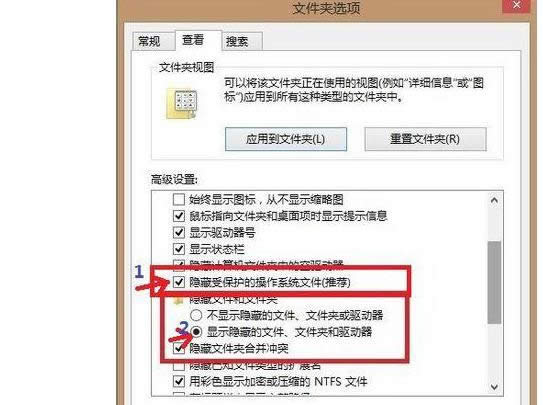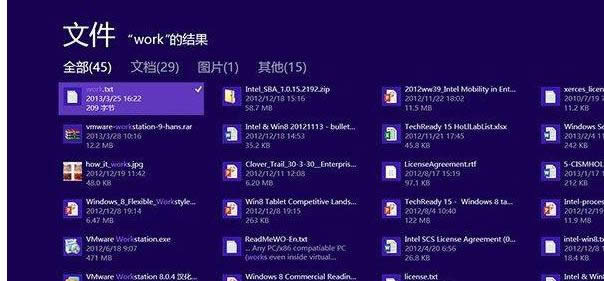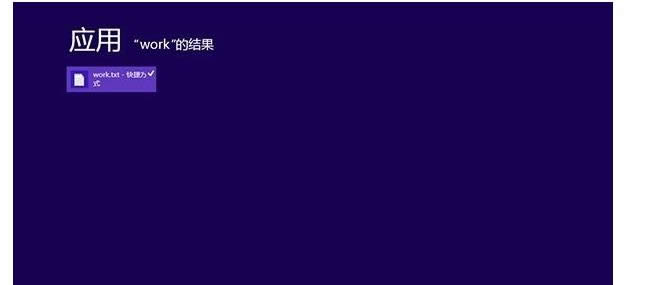win8系统将文档固定到开始屏幕的技巧办法
发布时间:2021-11-13 文章来源:深度系统下载 浏览:
|
Windows 8是美国微软开发的新一代操作系统,Windows 8共有4个发行版本,分别面向不同用户和设备。于2012年10月26日发布。微软在Windows 8操作系统上对界面做了相当大的调整。取消了经典主题以及Windows 7和Vista的Aero效果,加入了ModernUI,和Windows传统界面并存。同时Windows徽标大幅简化,以反映新的Modern UI风格。前身旗形标志转化成梯形。 在win8系统电脑的使用中,很多的小伙伴对一些我们可以加快我们使用方法的小技巧不是很了解,比如我们怎么把产公用的文档固定到开始屏幕的呢,其实我们可以快速的设置的,今天小编就来跟大家分享一下我们设置固定的方法,小编跟大家分享win8系统将文档固定到开始屏幕的技巧方法。 具体的方法和详细的步骤如下: 1、首先设置显示隐藏文件夹,打开“计算机”,点击“查看--选项”进入文件夹选项,切换到“查看”选项卡,勾选“隐藏受保护的系统文件(推荐)”,取消“显示隐藏的文件、文件夹和驱动器”;
2、然后进入“C:\Users\AppData\Roaming\Microsoft\Windows\Start Menu”目录; 3、这里显示的就是在我们的开始屏幕中显示的内容,这里就可以将一个文本文件固定到开始屏幕中了,我们先把文件还有文件的快捷方式复制到目录下试一试,我们会发现,不管是文件还是文件的快捷方式右键中都没有这个选项; 4、然后进入开始屏幕中,我们尝试着搜索一下刚刚拷贝的文件;
5、会发现在应用里边找到了刚才拷贝的文件,而且是这个文件的快捷方式,默认情况下大家可以试试,我们要搜索一个文本文件的话是只能在文件中找到的。
6、并且右键点击这个文件,下边只会有一个打开文件位置的选项,而我们右键点击刚才拷贝到开始菜单文件夹下的快捷方式的时候,我们会发现这里就会有固定到开始屏幕的选项了。
以上就是小编个的那家分享的关于在享win8系统将文档固定到开始屏幕的技巧方法,设置的方法是不是很简单的,通过这样的设置,我们下次再操作的时候就快捷很多了,希望本次教程对你有帮助。 Windows 8是对云计算、智能移动设备、自然人机交互等新技术新概念的全面融合,也是“三屏一云”战略的一个重要环节。Windows 8提供了一个跨越电脑、笔记本电脑、平板电脑和智能手机的统一平台。 |
本文章关键词: win8系统将文档固定到开始屏幕的技巧办法
相关文章
本类教程排行
系统热门教程
本热门系统总排行